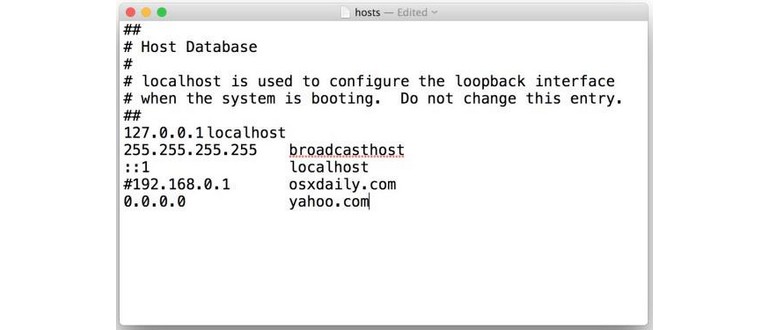Il file hosts su Mac è un componente cruciale che si trova in /etc/hosts, responsabile della mappatura degli indirizzi IP ai nomi host nel networking di macOS. Molti utenti decidono di modificare questo file per diverse ragioni: indirizzare un dominio a un IP specifico per lo sviluppo locale, bloccare siti indesiderati o accedere a server alternativi per varie applicazioni e funzioni di sistema. Gli utenti più esperti possono preferire utilizzare il terminale di macOS con comandi come nano o vim, ma per chi desidera un approccio più visivo, è possibile utilizzare TextEdit o applicazioni di terze parti come BBEdit o TextWrangler. Questa opzione è decisamente più user-friendly rispetto all’interazione tramite riga di comando.
Se non hai un motivo specifico per modificare il file hosts su Mac, è meglio evitare di farlo. Un errore nella formattazione o un’errata voce all’interno del file possono causare problemi DNS con vari servizi online. Pertanto, è consigliato procedere solo se si ha una certa familiarità con il sistema.
Come modificare il file Hosts Mac in /etc/hosts con TextEdit
Questa procedura per modificare /etc/hosts utilizzando TextEdit è compatibile con tutte le versioni di macOS. Tuttavia, per gli utenti che utilizzano macOS 10.11 o versioni successive, è necessario disabilitare prima la protezione SIP; in caso contrario, il file /etc/hosts sarà bloccato quando si tenta di aprirlo con TextEdit.
- Chiudi TextEdit se è attualmente aperto.
- Apri l’applicazione Terminale che si trova in
/Applicazioni/Utility/. - Inserisci il seguente comando esattamente per aprire il file hosts all’interno dell’applicazione GUI TextEdit:
- Premi Invio e inserisci la password dell’amministratore quando richiesto per autenticare l’operazione tramite
sudo. - Il file
/etc/hostssi aprirà in TextEdit come un documento di testo, pronto per essere modificato. Al termine, utilizzaFile > Salvao premiCommand + Sper salvare le modifiche. - Chiudi TextEdit e il Terminale quando hai finito.
sudo open -a TextEdit /etc/hosts
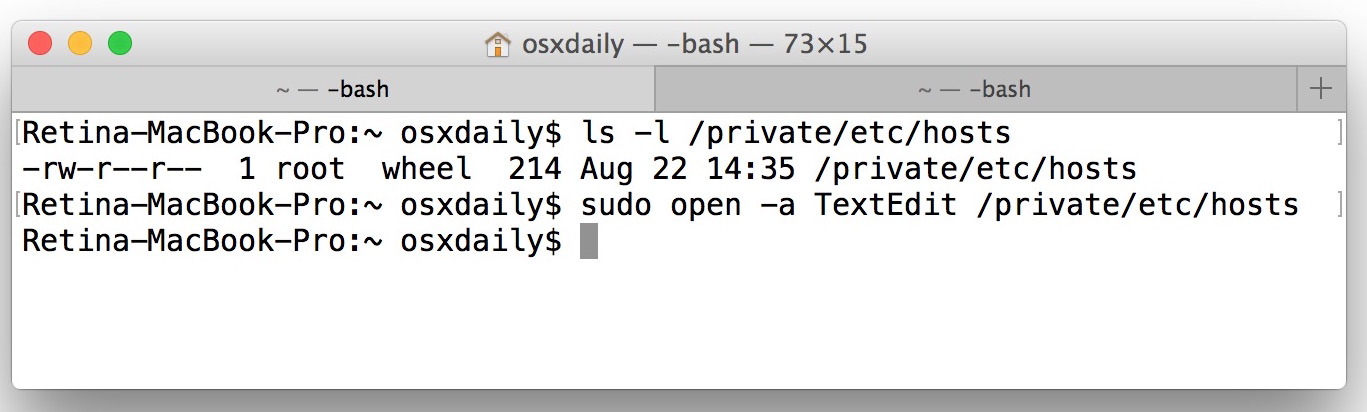
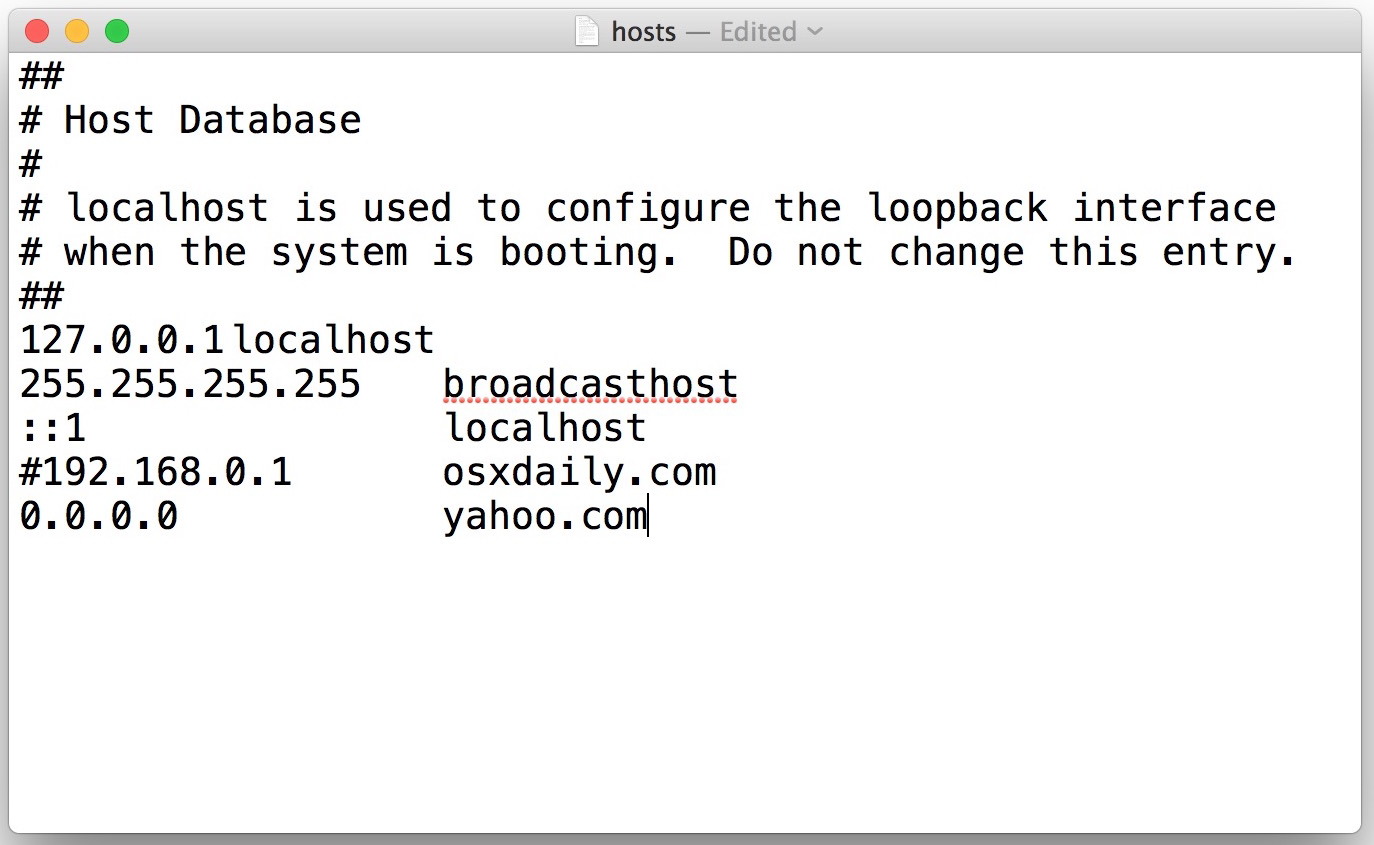
* Se il file hosts appare come «bloccato» e non consente il salvataggio delle modifiche nonostante sia stato aperto con sudo, è probabile che tu non abbia disabilitato SIP come indicato in precedenza. Puoi disattivare SIP seguendo queste istruzioni, che richiederanno un riavvio del Mac. Questo è necessario per le versioni più recenti di macOS, anche se puoi optare per modificare il file hosts direttamente tramite il terminale utilizzando nano senza modificare SIP.
È sempre una buona prassi fare una copia di backup del file hosts, così se qualcosa va storto, puoi facilmente ripristinarlo. Inoltre, è consigliabile impostare la modalità di testo normale come predefinita per TextEdit.
Dopo aver apportato le modifiche al file hosts, è consigliabile svuotare la cache DNS. Ecco come farlo in macOS El Capitan e nelle versioni più recenti, oltre a come procedere nelle versioni più vecchie.
Gli utenti possono anche scegliere di modificare il file /etc/hosts con TextWrangler, BBEdit o altre applicazioni di terze parti. Il processo è simile a quello descritto per TextEdit, ma con la differenza che dovrai specificare il nome dell’applicazione desiderata.
Per aprire /etc/hosts con TextWrangler:
sudo open -a TextWrangler /etc/hosts
O per lanciare /etc/hosts in BBEdit:
sudo open -a BBEdit /etc/hosts
Anche se le procedure sopra funzionano con tutte le versioni moderne di macOS, le versioni precedenti di Mac OS X possono avviare TextEdit direttamente dalla riga di comando con la seguente sintassi:
sudo ./Applications/TextEdit.app/Contents/MacOS/TextEdit /etc/hosts
Tieni presente che questo metodo potrebbe non funzionare nelle versioni più recenti, quindi è preferibile utilizzare il comando open.
Hai qualche altro trucco per modificare il file hosts su Mac in modo semplice utilizzando TextEdit o un’altra applicazione GUI? Faccelo sapere nei commenti!
Novità nel 2024: cosa considerare quando si modifica il file hosts
Con l’evoluzione di macOS e le nuove funzionalità introdotte, ci sono alcuni aspetti da considerare nel 2024. Prima di tutto, il crescente uso di applicazioni cloud e servizi online rende sempre più raro la necessità di modificare il file hosts. Tuttavia, per coloro che lavorano con server locali o sviluppano applicazioni web, conoscere la modifica del file remains fondamentale.
Inoltre, è importante tenere presente che le modifiche al file hosts possono influenzare anche la privacy. Con l’aumento delle preoccupazioni riguardo alla sicurezza online, gli utenti dovrebbero essere consapevoli di quali domini stanno reindirizzando e perché. Assicurati di affidarti a fonti sicure e di non compromettere la tua sicurezza modificando questo file senza una chiara comprensione delle conseguenze.
Infine, sebbene TextEdit e altre applicazioni siano ottimi strumenti per effettuare queste modifiche, esistono anche strumenti più avanzati e specializzati per utenti esperti che offrono funzionalità aggiuntive, come la gestione delle versioni e il supporto per commenti nel codice. Considera di esplorare queste opzioni se desideri ottimizzare il tuo flusso di lavoro.